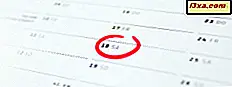Spåra inte eller DNT är en webbläsarinställning, som begär att en webbplats eller webbapplikation inaktiverar spårningen av användaren. När DNT är aktiverat i din webbläsare signalerar webbläsaren alla webbplatser som du besöker och de tredjepartstjänster som de använder, som du inte vill spåras. Här är en förklaring till hur DNT fungerar, och hur du aktiverar det i Google Chrome, Mozilla Firefox, Microsoft Edge, Opera och Internet Explorer:
Hur fungerar inte (DNT) arbete?
DNT är en inställning i din webbläsare, som skickar ett rubrikfält till alla webbplatser och webbapps du använder med ett av följande värden:
- 1 - det anges att användaren inte vill spåras
- 2 - det anges att användaren samtycker till att spåras
- Null - värdet är för spårning har inte ställts in av användaren. Användaren har ingen preferens om han eller hon ska spåras.
Det finns ingen standard för hur webbföretag, webbplatser och webbtjänster tolkar och använder DNT. Vissa annonsnätverk kan avstå från att spåra dig i reklamändamål och sluta anpassa de annonser de visar i din webbläsare. Vissa webbplatser kan begränsa den information de samlar om din surfaktivitet på deras sidor. Till exempel samlar vår hemsida, när det möter ett DNT-värde på 1 som kommer från webbläsaren till våra besökare, mycket mindre information om det besöket. En väsentlig förändring är att vi inte registrerar de sökord som du använde i Google-sökning för att nå en av våra handledning. När DNT är påslaget vet vi mycket mindre om hur du når vår webbplats och hur du använder den. Däremot kan andra webbplatser ignorera denna webbläsarinställning och göra som de vill.
DNT-inställningen har varit tillgänglig i alla webbläsare, från och med 2010. Den första webbläsaren för att implementera denna funktion var Mozilla Firefox, följt av Internet Explorer och andra webbläsare.
Hur aktiveras spår inte (DNT) i Google Chrome
I Google Chrome trycker du på knappen "Anpassa och kontrollera Google Chrome" längst upp till höger. Det ser ut som tre prickar ordnade vertikalt. Klicka på eller peka på Inställningar i menyn som öppnas.

Nu har du två alternativ: klicka eller tryck på Inställningar, längst upp till vänster eller bläddra ner och klicka eller på Avancerat längst ner i listan med inställningar.

Om du trycker på Inställningar, expandera Avancerat och klicka eller tryck på "Sekretess och säkerhet" i menyn till vänster.

Om du klickar på Avancerat bläddrar du ner till "Sekretess och säkerhet." Oavsett vilken väg du valde att komma hit, aktivera "Skicka en spårningsbegäran med din webbläsare trafik" -brytare.

Du är informerad om vad det innebär att aktivera Spåra inte (DNT) . Klicka eller tryck på Bekräfta, och du är klar.

Stäng fliken Inställningar och från och med nu skickar Google Chrome en DNT-signal till alla webbplatser och webbapps som du besöker.
Hur man aktiverar spårar inte (DNT) i Mozilla Firefox
I Mozilla Firefox, tryck på menyknappen längst upp till höger. Det ser ut som tre parallella linjer. Välj sedan Alternativ .

På fliken Alternativ klickar du på eller knackar på "Sekretess och säkerhet" till vänster. Till höger bläddrar du ner till "Spårningsskydd".
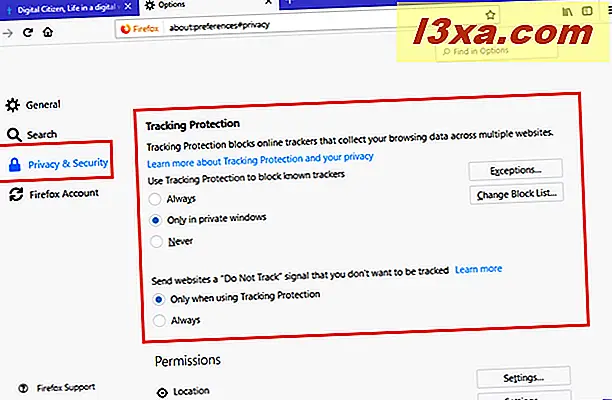
Det letar efter en rad som säger: "Skicka webbplatser en Spåra inte signal som du inte vill spåras." Under det väljer du Alltid .

Stäng fliken Alternativ, och Mozilla Firefox skickar nu DNT-signalen.
Hur man aktiverar spårar inte (DNT) i Microsoft Edge
Öppna Microsoft Edge och klicka eller peka på knappen "Inställningar och mer" högst upp till höger. Alternativt kan du trycka på ALT + X på tangentbordet. Gå till Inställningar i menyn som öppnas.

I inställningsfönstret rullar du ner till "Visa avancerade inställningar" och trycker på den här knappen.

Bläddra ner till "Sekretess och tjänster." Där ser du "Skicka inte spåra förfrågningar" omkopplaren.

Klicka någonstans utanför panelen Avancerade inställningar, och du är klar. Microsoft Edge skickar nu DNT-signalen.
Hur aktiverar spår inte (DNT) i Opera
I Opera klickar du på eller klickar på knappen "Anpassa och kontrollera Opera" i det övre vänstra hörnet som ser ut som bokstaven O. På menyn som öppnas klickar du på eller trycker på Inställningar .
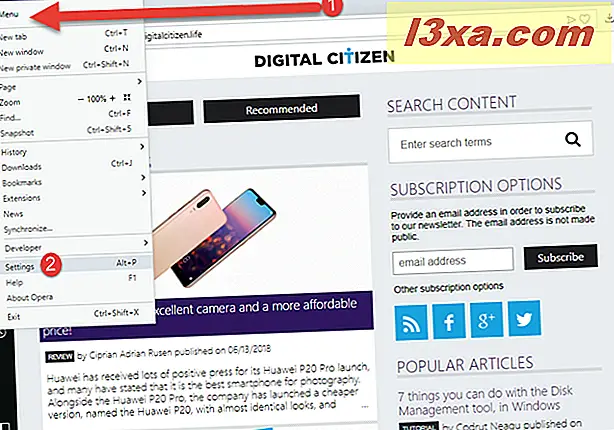
På fliken Inställningar väljer du "Sekretess och säkerhet" i kolumnen till vänster. Sedan, till höger, leta efter sekretessavsnittet .

I avsnittet Sekretess markerar du rutan som säger "Skicka en spårningsbegäran med din webbläsartrafik".

Du är informerad om vad det innebär att aktivera Spåra inte (DNT) . Klicka eller tryck på OK .

Stäng Inställningar och Opera skickar nu en DNT-signal till de webbplatser du besöker.
Så här aktiverar du inte spårning (DNT) i Internet Explorer
I Internet Explorer klickar du på eller trycker på knappen Verktyg i det övre högra hörnet (det lilla växeln). Du kan också använda snabbtangenten ALT + X. Klicka sedan på Säkerhet, följt av "Slå på Spåra inte begäranden".
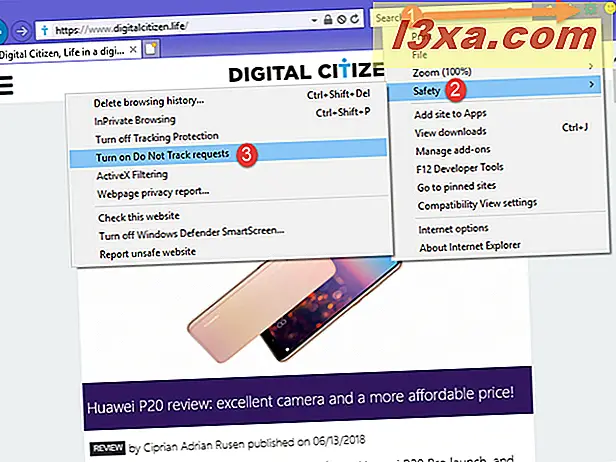
Du är informerad om att du måste starta om Internet Explorer för att slutföra att aktivera den här funktionen. Klicka på "Slå på" och stäng sedan Internet Explorer.

Nästa gång du använder Internet Explorer, skickar den DNT-signalen.
Vilken är orsaken till att du inte kan spåra (DNT)?
Även om du tillåter DNT att göra din surfhistorik lite mer privat betyder det inte att alla webbplatser, annonsnätverk och tjänster från tredje part kommer att sluta spåra dig. Vissa av dem kommer att ignorera din DNT-inställning och spåra dig på samma sätt som de spårar andra. Innan du avslutar den här handledningen vill vi veta din anledning att aktivera DNT och vad din erfarenhet var efter det.